Крім пакетів Snap та програмного забезпечення UbuntuЦентр, Ubuntu Linux покладається на завантажувані пакети DEB для надання користувачам програмного забезпечення. На жаль, встановити пакети DEB на Ubuntu через термінальний інтерфейс для початківців користувачів може бути досить складно.
Навіть незважаючи на те, що пакети DEB досить важко боротися з Ubuntu, все не втрачено. Можна обійти встановлення пакетів DEB за допомогою інструмента для встановлення пакунків, наприклад GDebi або QApt.
Спосіб 1 - GDebi
Додаток GDebi - це GTK-інтерфейс дляІнструмент встановлення Dpkg, знайдений у командному рядку на дистрибутивах Linux на базі Debian, таких як Ubuntu. Завдяки цьому додатку, встановленому в системі, це робить установку завантажених пакетів DEB набагато простішою, надаючи користувачам неймовірні функції, такі як автоматичне вирішення залежності та інші. Якщо ви намагаєтеся полегшити встановлення пакунків DEB на Ubuntu, ця програма повинна стати вашим першим вибором.
Початок роботи GDebi на Ubuntu Linux починається з установки програми. Для початку установки відкрийте вікно терміналу. На Ubuntu ви зможете швидко запустити вікно терміналу, натиснувши його Ctrl + Alt + T або Ctrl + Shift + T на клавіатурі. При відкритому терміналі командного рядка використовуйте команди нижче, щоб встановити GDebi на вашому ПК Linux.
Примітка: додаток GDebi не виключно для Ubuntu Linux. Якщо ви використовуєте Linux Mint, Elementary OS або іншу операційну систему, що базується на Ubuntu, сміливо інсталюйте додаток і скористайтеся перевагами, які він пропонує!
sudo apt install gdebi
На додаток до можливості встановити додаток GDebi на Ubuntu Linux через Apt команду в терміналі, також можна отримати додаток через Центр програмного забезпечення.
Щоб встановити через Software Center, відкрийтеПрограму Ubuntu Software Center та знайдіть значок пошуку. Клацніть по ньому та введіть “GDebi”. Потім перегляньте результати програми та натисніть кнопку “Встановити”, щоб продовжити.
Використовуйте GDebi
З GDebi додаток встановлений, ми можемо розібратися, як ним користуватися. Спочатку завантажте пакунок DEB на свій ПК з Linux за допомогою улюбленого веб-браузера. У цьому прикладі ми будемо використовувати браузер Google Chrome.
Після завершення завантаження пакета DEB доПапка "Завантаження", саме час почати встановлення. Запустіть свій файловий менеджер і натисніть «Завантаження». Звідти шукайте завантажений вами пакет «DEB» та двічі клацніть на ньому, щоб запустити його в GDebi.
Примітка: якщо пакет Deb не відкривається за допомогою GDebi, клацніть правою кнопкою миші пакет DEB, виберіть "Властивості" та знайдіть "Відкрити за допомогою" або подібне налаштування. Звідти змініть його, щоб DEB відкрився за допомогою GDebi за замовчуванням.
Після подвійного клацання на пакет DEB, aЗ'явиться вікно "Package Installer". У цьому вікні ви побачите короткий опис пакета, а також детальну інформацію про те, що ви встановлюєте в системі, файли, включені в пакет тощо.
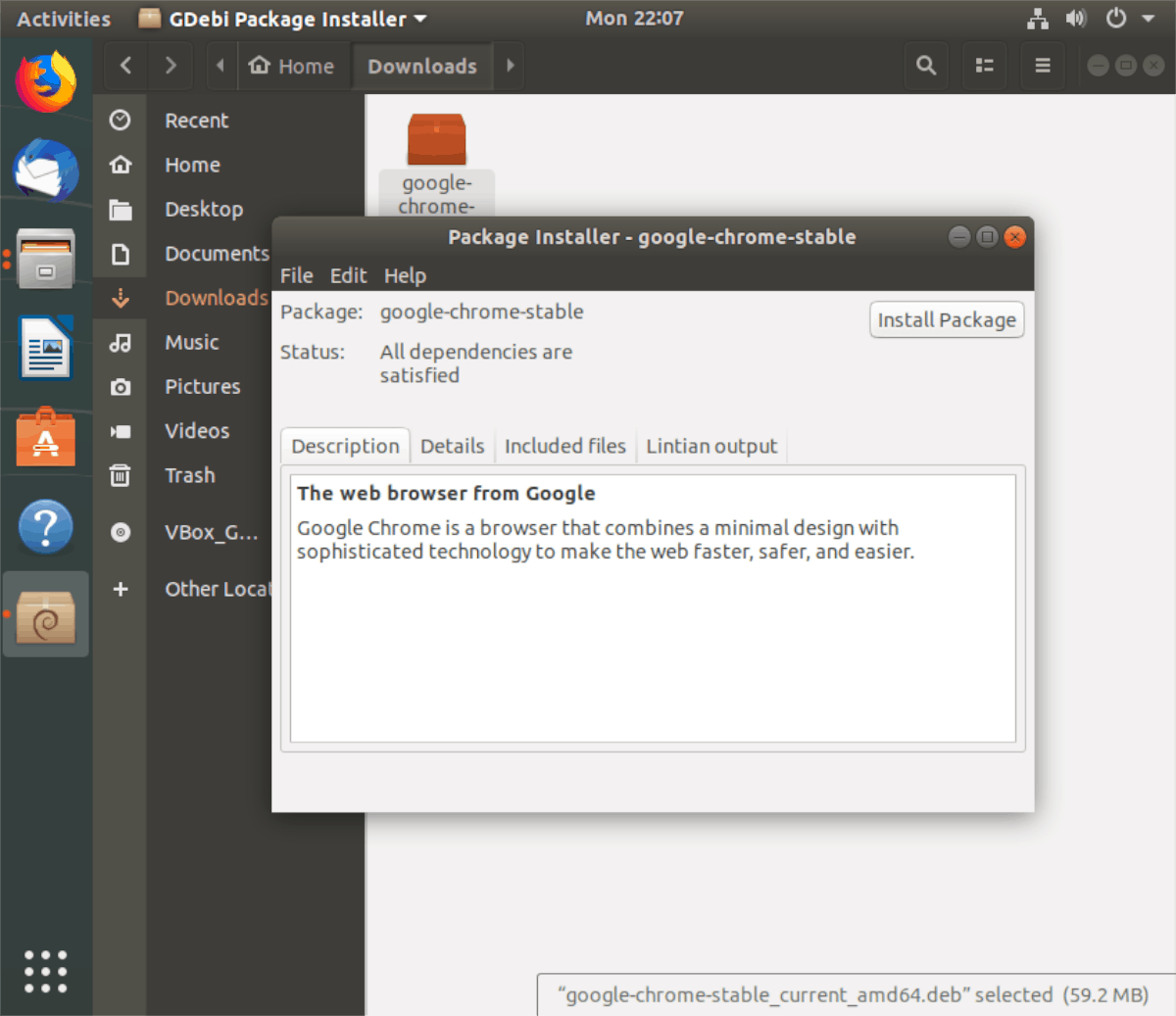
Щоб встановити пакет DEB, натисніть «Встановити». Закінчивши це, закрийте вікно «Установник пакунків».
Метод 2 - QApt
QApt - це інтерфейс на основі Qt для DebianДистрибутиви Linux, включаючи Ubuntu та інші. Він в основному знаходиться на Kubuntu або інших настільних комп'ютерах на основі Qt, оскільки він забезпечує функціональність, подібну GDebi. QApt може обробляти пакети DEB та встановлювати їх бездоганно, включаючи вирішення залежностей пакунків.
Щоб розпочати роботу з інструментом QApt на комп'ютері Ubuntu Linux, відкрийте вікно терміналу. Запуск вікна терміналу здійснюється натисканням Ctrl + Alt + T або Ctrl + Shift + T на клавіатурі. Потім, відкривши вікно терміналу, дотримуйтесь інструкцій із встановлення нижче, щоб встановити QApt.
Примітка: додаток QApt не є виключним для Ubuntu Linux. Якщо ви використовуєте дистрибутив на базі Ubuntu, який використовує KDE, не соромтесь слідкувати за ними та дізнатися, як працювати з QApt!
sudo apt install qapt-deb-installer
Як тільки програма QApt налаштована на вашому ПК з ОС Linux, завантажте пакет DEB. У цьому прикладі ми використовуватимемо Google Chrome.
Після завершення завантаження пакета DEB відкрийте диспетчер файлів, знайдіть «Завантаження» та натисніть на нього, щоб отримати доступ до папки «Завантаження».
Всередині папки "Завантаження" двічі клацніть напакет DEB і він повинен відкритися в QApt. Якщо він не відкривається в QApt, клацніть правою кнопкою миші на пакет DEB, виберіть "властивості" та змініть налаштування так, щоб він відкривався за допомогою QApt.
Після відкриття QApt ви побачите опис пакета, який ви відкрили разом із додатком. Крім того, він покаже, які залежності він встановить разом із пакетом та деякою іншою інформацією.
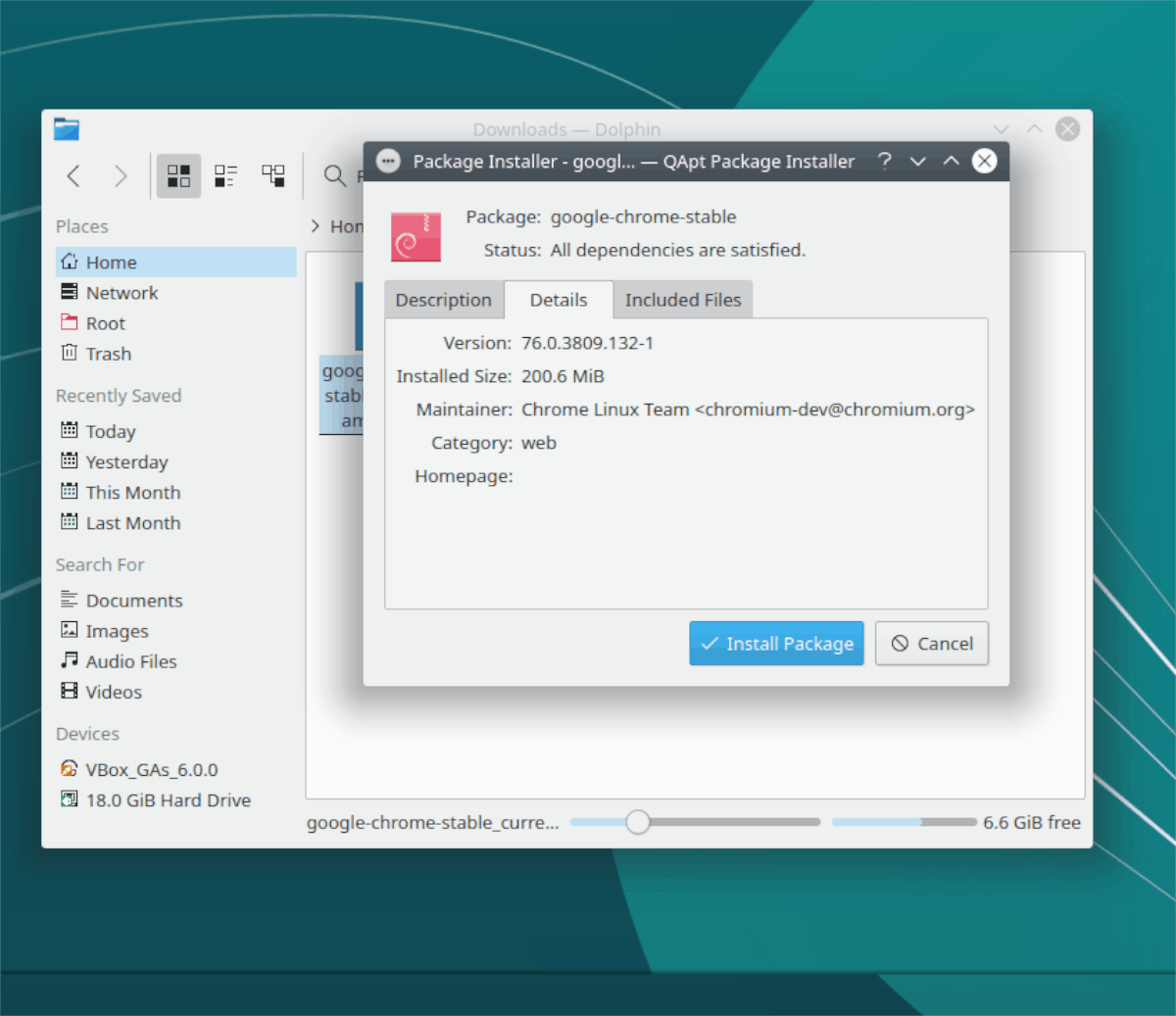
У вікні QApt знайдіть “Встановити"Пакет" і виберіть її мишкою. Як тільки в QApt буде обрана кнопка «Встановити пакет», вам буде запропоновано ввести пароль. Зробіть так, і ваш пакет встановиться в системі.












Коментарі